SuperDuper ist eine beliebte Backup- und Klonsoftware für Mac, mit der Benutzer bootfähige Backups ihres gesamten Systems erstellen können. Wenn Sie diese Software jedoch nicht mehr benötigen oder zu einer anderen Backup-Lösung wechseln möchten, können Sie dies tun Deinstallieren Sie SuperDuper auf dem Mac.
Der Vorgang zur Deinstallation von SuperDuper ist unkompliziert, es ist jedoch wichtig, ihn richtig durchzuführen, um mögliche Probleme mit Ihrem System zu vermeiden. In diesem Artikel führen wir Sie durch die erforderlichen Schritte zur Deinstallation von SuperDuper von Ihrem Mac, einschließlich der Entfernung aller zugehörigen Dateien und Ordner. Wenn Sie wollen Löschen Sie nutzlose Apps vollständig, Sie können auch auf diesen Artikel verweisen. Unabhängig davon, ob Sie ein erfahrener Mac-Benutzer oder ein Neuling sind, hilft Ihnen diese Anleitung dabei, SuperDuper problemlos zu deinstallieren.
Inhalte: Teil 1. Was ist SuperDuper auf dem Mac?Teil 2. Herkömmliche Schritte zur manuellen Deinstallation von SuperDuper auf dem Mac Teil 3. Wie deinstalliere ich SuperDuper vollständig auf meinem Mac?Teil 4. Fazit
Teil 1. Was ist SuperDuper auf dem Mac?
SuperDuper ist ein beliebtes Backup und Cloning-Software speziell für Mac-Benutzer entwickelt. Es ermöglicht Benutzern, bootfähige Backups ihres gesamten Systems zu erstellen, einschließlich aller Anwendungen, Dateien und Einstellungen. Das bedeutet, dass Sie bei einem Systemabsturz oder einem Festplattenausfall Ihr gesamtes System problemlos an einem früheren Backup-Punkt wiederherstellen können.
One of the key features of SuperDuper is its simplicity and ease of use. It offers a user-friendly interface with step-by-step instructions, making it easy for even novice Mac users to create backups and clones of their system. Additionally, SuperDuper is known for its reliability and speed, allowing users to quickly and easily create backups without slowing down their system's performance.
SuperDuper bietet eine Reihe von Backup-Optionen, darunter vollständige, inkrementelle und intelligente Updates. Vollständige Sicherungen erstellen eine Replik Ihres Systems, während inkrementelle Sicherungen nur Dateien aktualisieren, die seit der letzten Sicherung geändert wurden. Intelligente Updates sind eine Kombination aus vollständigen und inkrementellen Backups, die es Benutzern ermöglichen, effiziente und effektive Backups zu erstellen, ohne die Systemleistung zu beeinträchtigen.
Warum SuperDuper auf dem Mac deinstallieren?
Während SuperDuper für viele Mac-Benutzer ein nützliches Tool ist, gibt es mehrere Gründe, warum jemand es deinstallieren möchte. Möglicherweise sind Sie auf eine andere Backup-Lösung umgestiegen oder benötigen die Software einfach nicht mehr. Darüber hinaus können bei einigen Benutzern Probleme mit SuperDuper auftreten, z. B. wenn die App nicht ordnungsgemäß funktioniert oder andere Probleme auftreten Software-Konflikte auf ihrem System.
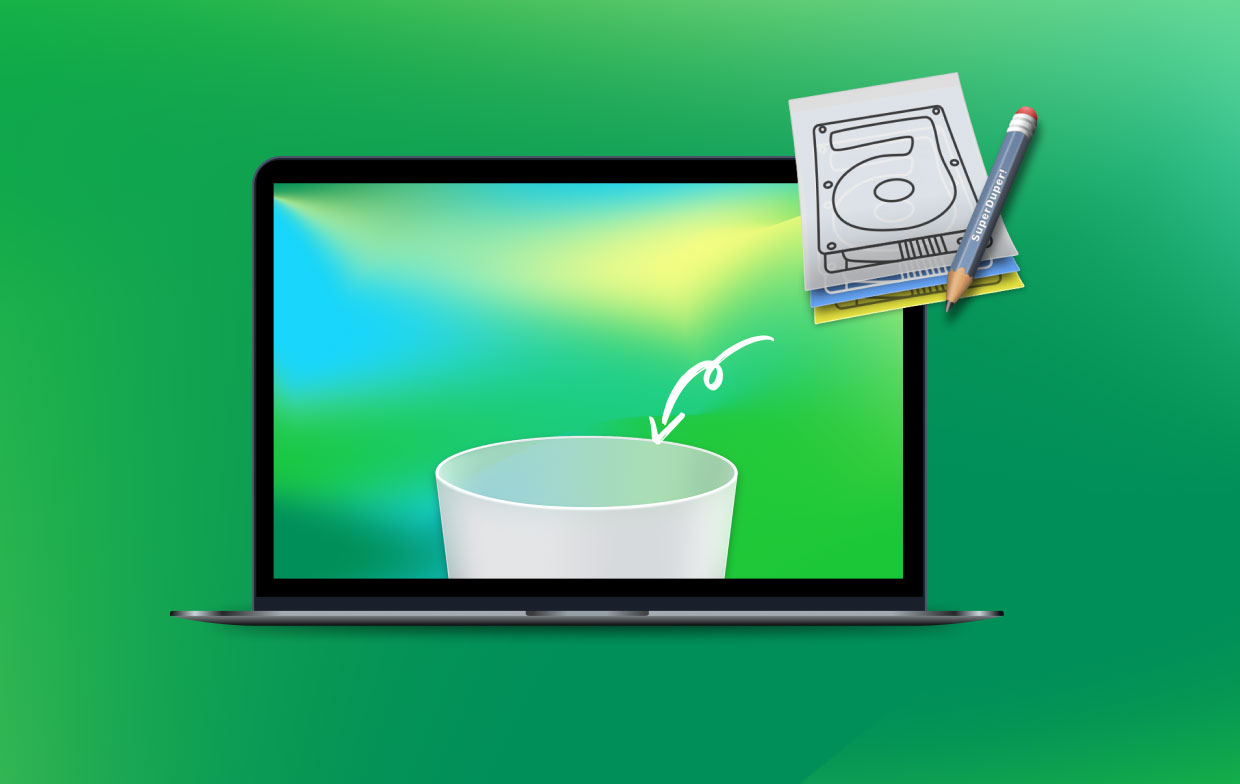
Allerdings ist die Deinstallation von SuperDuper nicht immer so einfach, wie es scheint. Durch einfaches Ziehen der App in den Papierkorb werden möglicherweise nicht alle zugehörigen Dateien und Ordner entfernt, was möglicherweise zu Problemen mit der Leistung Ihres Systems führt. Daher ist es wichtig, die richtigen Schritte zu befolgen, um eine vollständige und gründliche Deinstallation von SuperDuper von Ihrem Mac sicherzustellen.
Teil 2. Herkömmliche Schritte zur manuellen Deinstallation von SuperDuper auf dem Mac
Die Deinstallation von SuperDuper auf dem Mac kann manuell erfolgen, indem Sie ein paar einfache Schritte befolgen. Hier ist eine Schritt-für-Schritt-Anleitung zur Deinstallation von SuperDuper von Ihrem Mac:
Schritt 1. Beenden Sie SuperDuper
Stellen Sie vor der Deinstallation von SuperDuper sicher, dass Sie die App und alle damit verbundenen Prozesse beenden. Klicken Sie dazu einfach auf das SuperDuper-Symbol im Dock und wählen Sie aus Verlassen Aus dem Dropdown-Menü.
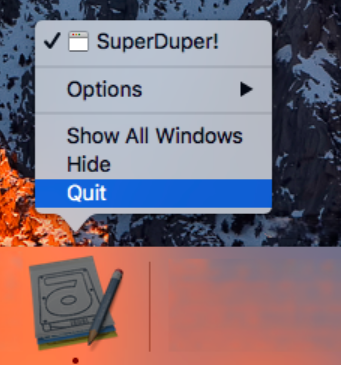
Schritt 2. Entfernen Sie die SuperDuper-Anwendung
Um SuperDuper auf dem Mac zu deinstallieren, können Sie es einfach in den Papierkorb ziehen. Lokalisieren die SuperDuper-App im Anwendungsordner und zieh es in den Papierkorb im Dock oder im Finder.
Schritt 3. Entfernen Sie die Einstellungsdateien
SuperDuper hinterlässt möglicherweise einige Einstellungsdateien, selbst nachdem die Anwendung deinstalliert wurde. Um diese Dateien zu entfernen, öffnen Sie den Finder. klicken Sie auf auf der "Go„Menü in der oberen Menüleiste und wählen Sie „Gehe zum Ordner". Eintippen "~/Library/Preferences/", und drücken Sie die Eingabetaste. Suchen Sie die Dateien, die mit „com“ beginnen. shirtpocket“ und ziehe sie in den Papierkorb.
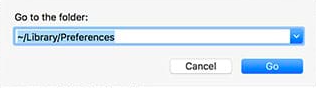
Schritt 4. Entfernen Sie die Supportdateien
Zusätzlich zu den Einstellungsdateien hinterlässt SuperDuper möglicherweise auch einige Supportdateien. Um diese Dateien zu entfernen, gehen Sie zu Finder, Klick auf das "Go"-Menü in der oberen Menüleiste und wählen Sie „Gehe zum Ordner". Geben Sie „/Library/Application Support/", und drücken Sie die Eingabetaste. Lokalisieren Öffnen Sie den Ordner „SuperDuper“ und ziehen Sie ihn in den Papierkorb.
Schritt 5. Papierkorb leeren
Stellen Sie abschließend sicher, dass Sie den Papierkorb leeren, um den Deinstallationsvorgang abzuschließen. Klicken Sie dazu mit der rechten Maustaste auf das Papierkorbsymbol im Dock und wählen Sie „Empty Trash".
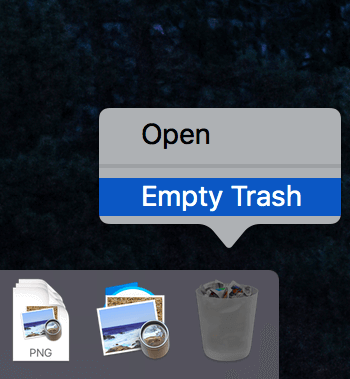
Following these steps should completely and cleanly uninstall SuperDuper on Mac.
Teil 3. Wie deinstalliere ich SuperDuper vollständig auf meinem Mac?
Die manuelle Deinstallation von SuperDuper auf dem Mac kann zwar effektiv sein, kann aber auch zeitaufwändig sein und möglicherweise nicht immer zu einer vollständigen Entfernung aller zugehörigen Dateien und Ordner führen. Um eine gründliche Deinstallation von SuperDuper sicherzustellen, sollten Sie die Verwendung eines Deinstallationstools eines Drittanbieters in Betracht ziehen, z iMyMac PowerMyMac.
PowerMyMac ist ein leistungsstarkes Dienstprogramm, das für Mac-Benutzer entwickelt wurde, um ihre Systeme zu bereinigen und zu optimieren. Es umfasst eine Reihe von Funktionen wie Datenträgerbereinigung, Leistungsoptimierung und App-Deinstallation. Mit der App-Deinstallationsfunktion können Benutzer alle unerwünschten Apps und die zugehörigen Dateien und Ordner mit nur wenigen Klicks vollständig entfernen, z Path Finder vollständig entfernen.
Um SuperDuper auf einem Mac mit PowerMyMac zu deinstallieren, befolgen Sie einfach diese Schritte:
Schritt 1. Laden Sie PowerMyMac herunter und installieren Sie es
Sie können PowerMyMac von der offiziellen Website herunterladen und installieren. Öffnen Sie nach der Installation die App und wählen Sie „App Uninstaller" Feature.
Schritt 2. Suchen Sie nach SuperDuper
Hier auf der "SCAN Klicken Sie auf die Schaltfläche „, um einen Scan Ihres Systems auf alle installierten Apps zu starten. Sobald der Scan abgeschlossen ist, suchen Sie SuperDuper in der Liste der installierten Apps.

Schritt 3. Deinstallieren Sie SuperDuper
Aktivieren Sie das Kontrollkästchen neben SuperDuper und den zugehörigen Dateien und Ordnern und klicken Sie auf „REINIGEN Klicken Sie auf die Schaltfläche „, um den Deinstallationsvorgang zu starten. PowerMyMac entfernt automatisch alle ausgewählten Dateien und Ordner und gewährleistet so eine vollständige und gründliche Deinstallation von SuperDuper von Ihrem Mac.
Die Deinstallation von SuperDuper mit PowerMyMac geht schnell und einfach und stellt sicher, dass alle zugehörigen Dateien und Ordner vollständig von Ihrem System entfernt werden. Mit seinem Funktionsumfang und der benutzerfreundlichen Oberfläche ist PowerMyMac ein wertvolles Tool für Mac-Benutzer, die ihre Systeme optimieren und warten möchten.
Teil 4. Fazit
Zusammenfassend lässt sich sagen, dass es sich um einen unkomplizierten Prozess handelt Deinstallieren Sie SuperDuper auf dem Mac Es sollte jedoch sichergestellt sein, dass alle zugehörigen Dateien und Ordner vollständig von Ihrem System entfernt werden. Während die manuelle Deinstallation effektiv sein kann, kann die Verwendung eines Deinstallationstools eines Drittanbieters wie PowerMyMac eine noch gründlichere und effizientere Lösung bieten.
Mit der App-Deinstallationsfunktion ermöglicht PowerMyMac Benutzern das schnelle und einfache Entfernen unerwünschter Apps sowie der zugehörigen Dateien und Ordner und sorgt so für einen vollständigen und gründlichen Deinstallationsprozess. Darüber hinaus bietet PowerMyMac eine Reihe weiterer Funktionen zur Optimierung und Wartung Ihres Mac, wie z. B. Datenträgerbereinigung und Leistungsoptimierung.
Insgesamt ist die Verwendung von PowerMyMac eine großartige Möglichkeit, sicherzustellen, dass Ihr Mac optimal läuft. Indem Sie Ihr System regelmäßig bereinigen und unerwünschte Apps und Dateien deinstallieren, können Sie Speicherplatz freigeben, die Leistung verbessern und die Lebensdauer Ihres Mac verlängern. Wenn Sie also nach einem leistungsstarken und zuverlässigen Tool suchen, das Sie bei der Wartung Ihres Mac unterstützt, empfehlen wir Ihnen dringend, PowerMyMac auszuprobieren.



